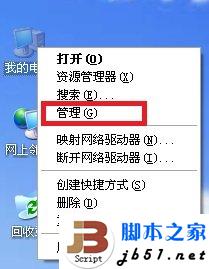
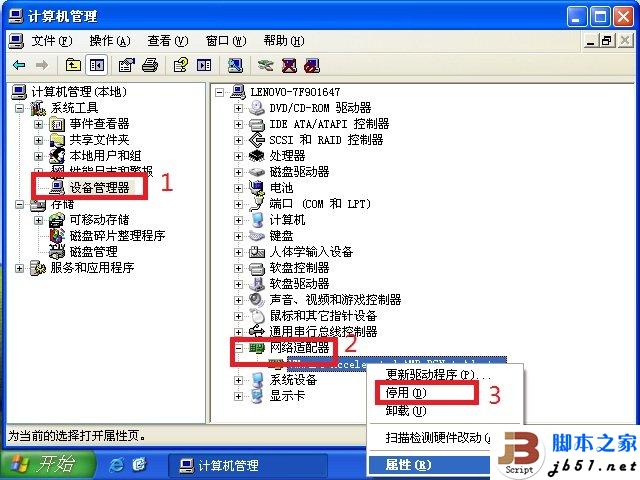
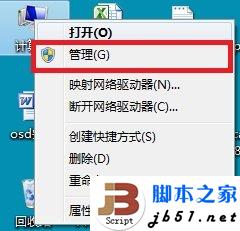
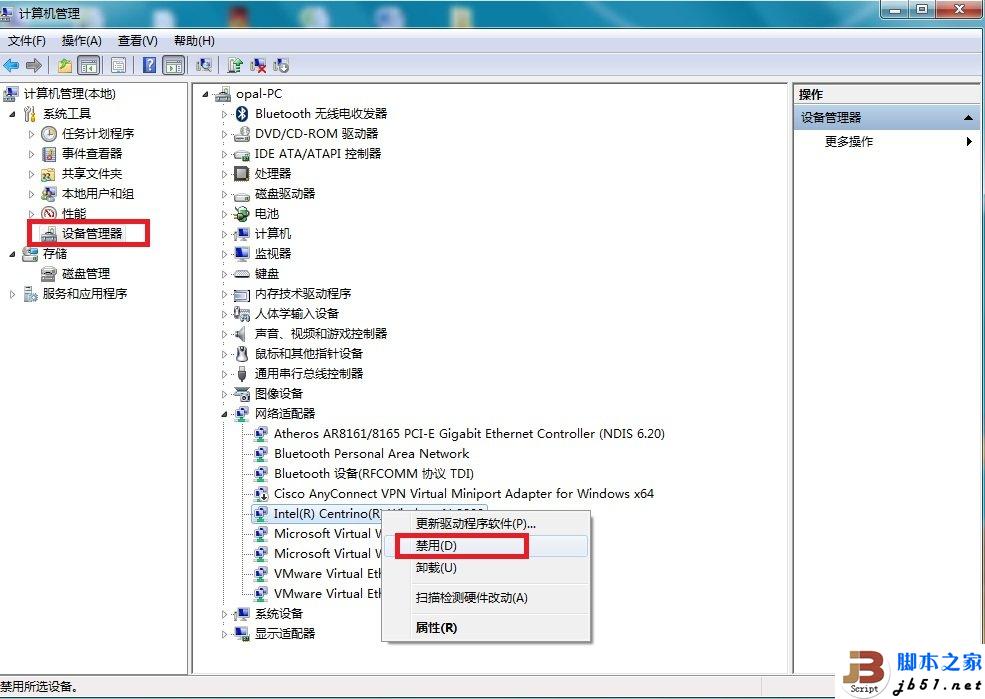
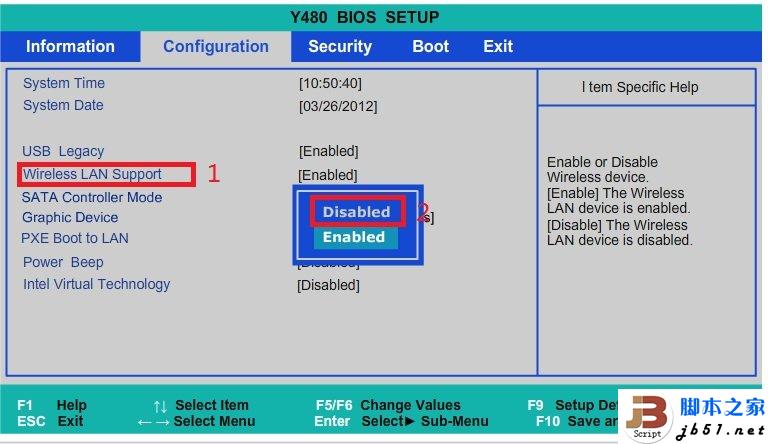
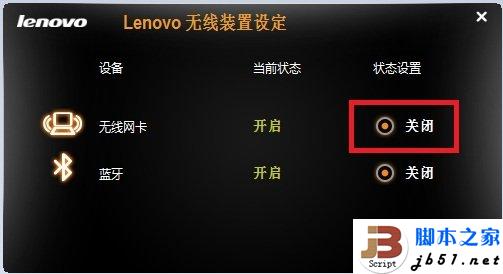
方法二、通过一些网络管理软件、电脑安全控制软件来实现禁止无线网卡的使用。
虽然通过操作系统的组策略、设备管理器可以实现禁止无线网卡的使用,但是由于是通过操作系统的相关设置来实现的。因此,一些懂技术的员工可以通过反向修改 的方式达到重新启用无线网卡的目的。同时,通过操作系统禁用无线网卡或启用无线网卡的设置较为复杂,不适合一般人员使用。因此,这种情况下,可以通过部署 一些网络控制软件来实现。
目前,国内有很多电脑安全控制软件,都可以实现禁止无线网卡使用的功能。例如有一款“大势至USB端口管理软件”(下载地 址:http://www.grabsun.com/monitorusb.html),是一款禁止U盘使用、禁止USB存储设备的使用,并且还可以禁止 登录网盘、禁止邮件上传附件、禁止QQ发送文件以及禁止FTP文件上传等,防止通过各种途径泄密的行为。大势至USB控制系统集成了禁用无线网卡、禁用随 身wifi的功能,只需要勾选就可以实现,如下图所示:
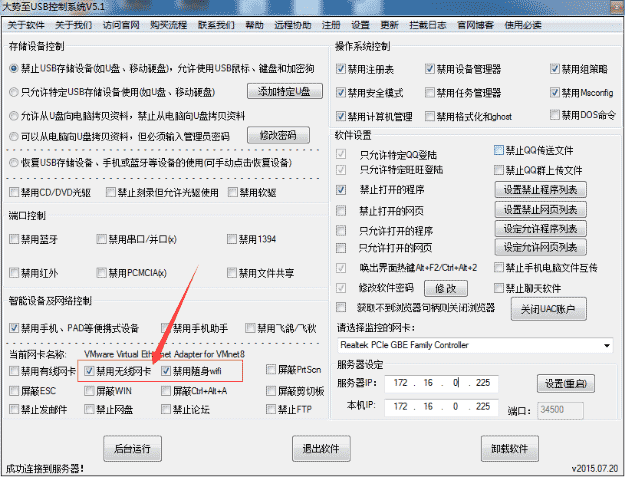
图:大势至USB控制系统
总之,企事业单位局域网禁用无线网络适配器的实现,一方面可以通过操作系统的相关设置来实现,另一方面也可以借助于一些网络控制软件来实现,相对于前者来说,通过后者更简单,同时也更严密,具体采用那种方法,企事业单位可以根据自己的需要进行抉择。